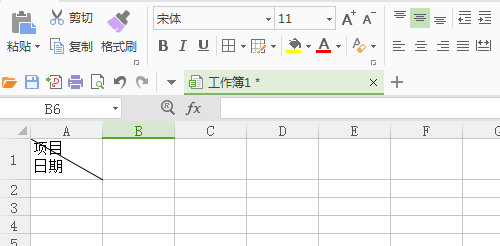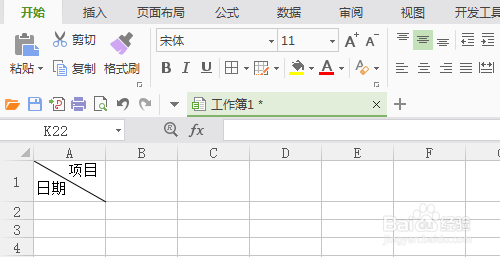大家好,我们在制作表格的过程中,经常会遇到将表头一分为二,同时还要这个单元格中们输入文字,对于不会操作的朋友来说不知道怎么办才好,在此我来分享一下如何设置,图文讲解。
工具/原料
WPS Office 2016
一分为二
1、首先,我们选中要设置一分为二的单元格,然后鼠标右键,选择【设置单元格格式】
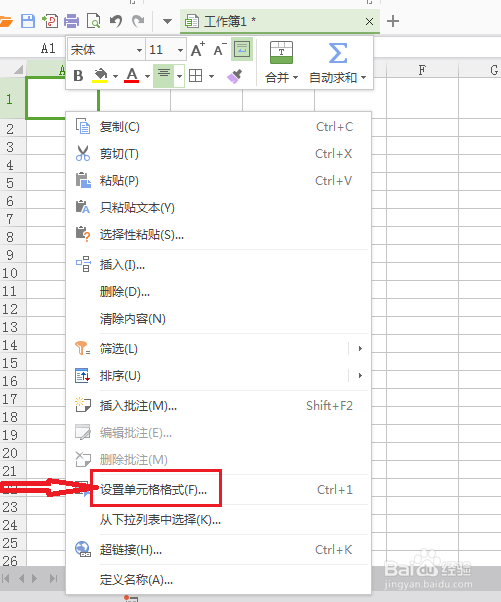
2、在弹出的窗口中,我们点击【边框】
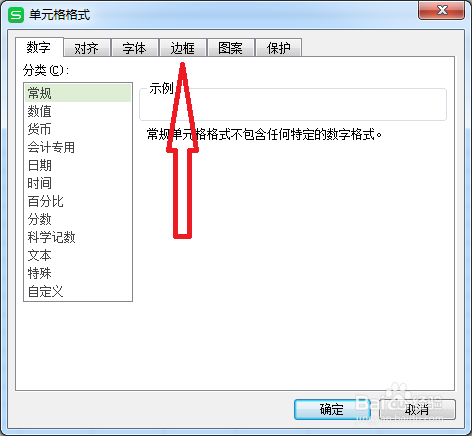
3、然后点击这个斜线边框图标
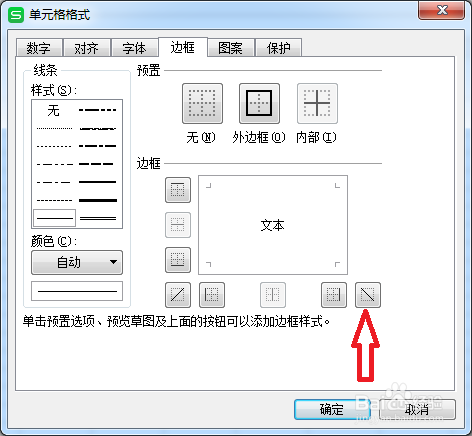
4、最后点击窗口右下角的【确定】按钮。
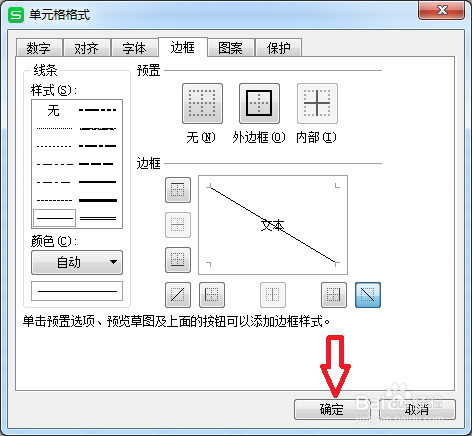
5、这下斜线将单元格一分为二了。接下来我们输入文字。
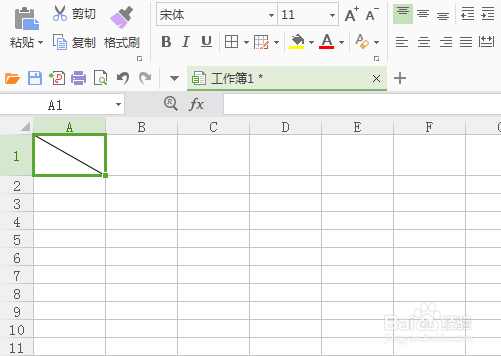
输入文字
1、输入文字其实很简单。要用到的是Alt+Enter这个组合键,强制将文字换行。先输入两行的文字
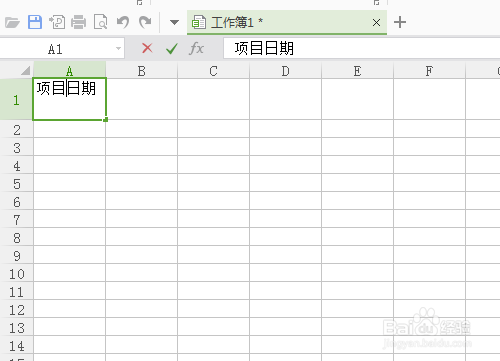
2、然后将光标指向要换行的文字间,按Alt+Enter键即可将文字显示在第二行。然后我们按空格键,调整文字水平位置即可。